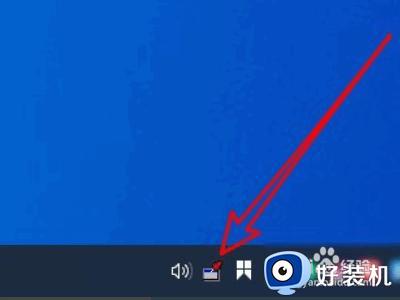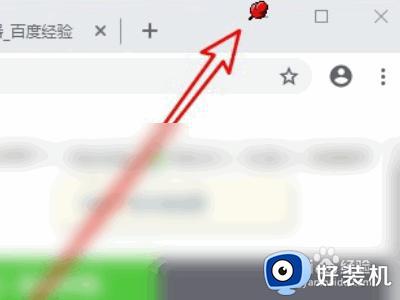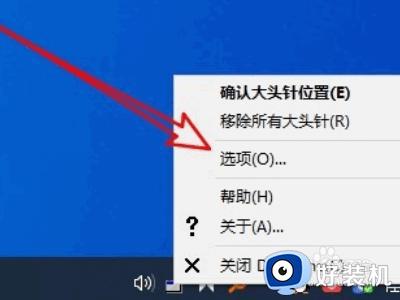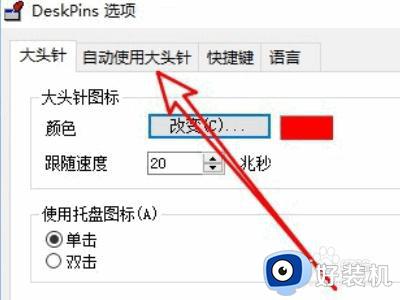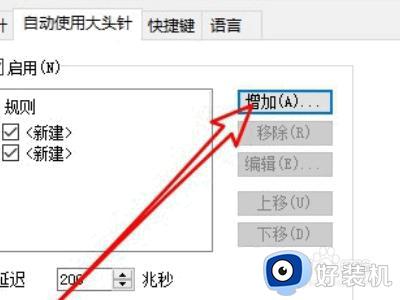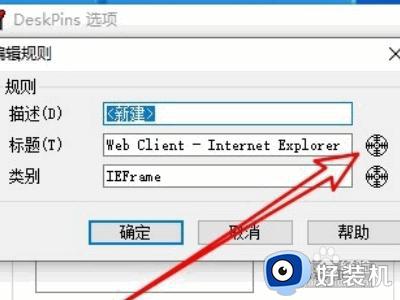win10怎么把一个窗口固定在最前 |
您所在的位置:网站首页 › 电脑把窗口固定怎么设置的呢视频教程 › win10怎么把一个窗口固定在最前 |
win10怎么把一个窗口固定在最前
|
我们在操作win10电脑的时候,经常会通过在系统桌面上打开多个文件,而最新打开的文件窗口也会覆盖原先打开的文件窗口,这时有些用户就想要对win10系统中某个文件窗口进行固定在最前面,可是win10怎么把一个窗口固定在最前呢?以下就是有关win10让一个窗口始终在最前面设置方法。 推荐下载:win10纯净版gho 具体方法: 1、双击DeskPins。
2、这时应用就在屏幕右下角,要使用时点击该应用图标。
3、点击要置顶的应用窗口,窗口上有置顶的图标,应用会一直置顶。
4、也可以设置自动置顶。右键点击右下角软件图标,点击选项。
5、在选项页面点击自动使用大头针。
6、点击右侧增加。
7、在编辑规则页面拖动快速设置按钮到窗口上,点击确定,这样只要打开设置的窗口,就会自动使其置顶了。
本文就是小编给大家讲解的win10让一个窗口始终在最前面设置方法了,还有不清楚的用户就可以参考一下小编的步骤进行操作,希望本文能够对大家有所帮助。 |
【本文地址】
今日新闻 |
推荐新闻 |